So zeigen Sie die obere Menüleiste Ihres Mac an, auch wenn Apps auf den Vollbildmodus maximiert sind
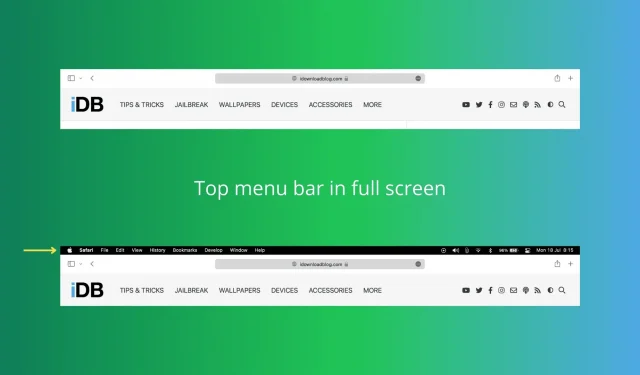
Fehlt Ihnen die obere Menüleiste, wenn Sie eine Mac-App im Vollbildmodus öffnen? Sehen wir uns an, wie Sie dies verhindern und dafür sorgen können, dass die Menüleiste auch dann auf dem Bildschirm bleibt, wenn Sie in den Vollbildmodus wechseln.
Vollbild-Apps und Menüleiste
Wenn Sie die grüne Schaltfläche in der oberen linken Ecke des Anwendungsfensters drücken, wird es erweitert, um den gesamten Bildschirm auszufüllen. Eine andere Möglichkeit, auf einem Mac in den Vollbildmodus zu wechseln und ihn zu verlassen, ist die Verwendung der Tastenkombination Strg + Befehl + F.
Wie Sie vielleicht bemerkt haben, verschwindet die Menüleiste oben, wenn sich die Anwendung im Vollbildmodus befindet, sodass Sie den gesamten Bildschirm nutzen können.
Allerdings gibt es in der Menüleiste praktische Optionen, mit denen Sie verschiedene Aktionen im Zusammenhang mit dieser Anwendung ausführen können. Daher möchten Sie möglicherweise, dass sie für einen schnelleren Zugriff immer auf dem Bildschirm angezeigt werden. Dies ist unverzichtbar, wenn Sie die entsprechenden Tastaturkürzel für die in der Menüleiste aufgeführten Aktionen nicht kennen.
Darüber hinaus gibt es auf der rechten Seite der Menüleiste praktische Symbole wie Bluetooth, WLAN, Kontrollzentrum, MacBook-Akkuanzeige, Datum und Uhrzeit sowie Schaltflächen für Anwendungen von Drittanbietern. Ihre Präsenz auf dem Bildschirm hilft oft dabei, die Tonausgabe zu ändern, den Batteriestand anzuzeigen, Datum und Uhrzeit zu markieren usw.
Glücklicherweise bietet Ihnen macOS die Möglichkeit, die Sichtbarkeit der Menüleiste anzupassen.
Machen Sie die Mac-Menüleiste auch im Vollbildmodus immer sichtbar
Befolgen Sie diese Schritte, um die Mac-Menüleiste auch dann anzuzeigen, wenn die App im Vollbildmodus geöffnet ist:
- Drücken Sie und wählen Sie Systemeinstellungen.
- Klicken Sie auf Dock und Menüleiste.
- Stellen Sie sicher, dass die Dock- und Menüleiste in der linken Seitenleiste ausgewählt ist.
- Scrollen Sie nach unten und deaktivieren Sie „Menüleiste im Vollbildmodus automatisch ein- und ausblenden“.
Von nun an sehen Sie immer noch die obere Menüleiste, wenn Sie die grüne Taste drücken oder Strg + Befehl + F drücken, um in den Vollbildmodus zu wechseln. Sie können es für verschiedene Aktivitäten verwenden.
Wenn Sie diese Änderung an einem bestimmten Tag rückgängig machen und die Menüleiste im Vollbildmodus ausblenden möchten, befolgen Sie die gleichen Schritte und aktivieren Sie das Kontrollkästchen „Menüleiste automatisch im Vollbildmodus ein- und ausblenden“.
Darüber hinaus gibt es in den Menüleisteneinstellungen eine weitere Option namens „Menüleiste auf dem Desktop automatisch ein- und ausblenden“. Wenn Sie diese Option aktivieren, wird die Menüleiste die meiste Zeit ausgeblendet und nur dann auf dem Bildschirm angezeigt, wenn Sie den Zeiger Ihres Mac an den oberen Bildschirmrand bewegen. Den meisten Benutzern empfehle ich, dieses Kontrollkästchen deaktiviert zu lassen, damit die Menüleiste immer auf dem Bildschirm angezeigt wird.



Schreibe einen Kommentar